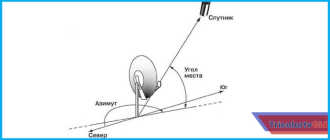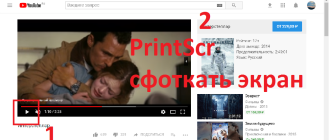Как сохранить гифку на айфон — загрузка через браузер
Картинки-анимации пользуются огромной популярностью у пользователей различных социальных сетей и мессенджеров. Владельцы яблочной продукции скачивать и сохранять подобные файлы могут не только с помощью стандартных средств операционной системы iOS, но и с помощью встроенного браузера или любого другого интернет-обозревателя. Большинство современных анимированных картинок представлено в формате GIF. В этом материале будет подробно рассмотрено, как сохранить гифку на айфон, какими способами это можно сделать и где хранятся файлы с расширением GIF в памяти айфона.
Что такое GIF-анимация
История формата растровой графики GIF начинается еще в 80-х годах прошлого столетия. Несмотря на свой почтенный возраст, этот формат до сих пор является популярным и может посоревноваться с новыми технологиями. Так, например, некогда популярный и новый Flash находится практически на грани полного вымирания. GIF же получает все новую и новую популярность. Всё дело в том, что формат очень известный и может без проблем быть открыт или сохранён на практически любом мобильном или компьютерном устройстве вне зависимости от операционной системы и архитектуры.
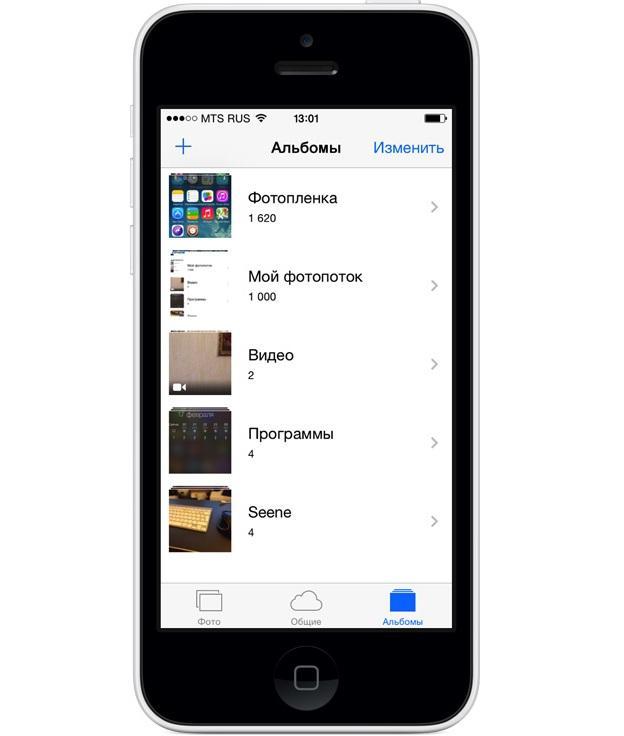
Все анимации в айфоне хранятся в специальных разделах
Важно! Большое количество пользователей обменивается такими картинками и ищет ответ на вопрос, как сохранять гифки на айфон.
Применяется чаще формат гифок для того, чтобы создавать самодвижущиеся картинки на которые можно смотреть бесконечно (являющиеся зацикленными). Например, текущая вода, горящий огонь, сверкающее небо и так далее. С технологической точки зрения формат представляет собой показ последовательности статических изображений, похожих на кадры в мультфильме или кино.

Для сохранения пользуются стандартным браузером «Сафари»
Как скачать гифку на iPhone через браузер
Одним из самых доступных методов по поиску и скачке файлов является обычный веб-браузер. Большинство людей рекомендуют пользоваться именно стандартным браузером «Сафари», так как скачивание файлов и работа с ними у него одна из самых стабильных. Однако это не мешает установить любой другой браузер и пользоваться им абсолютно по такому же принципу
Через Safari
«Сафари» – это стандартный браузер iPhone. С его помощью можно без особого труда найти и скачать нужные гиф-изображения. Для этого необходимо:
- Перейти в главное меню телефона и нажать на иконку браузера «Сафари».
- Перейти на сайт, с которого планируется загружать изображения. Таких ресурсов очень много, например, Giphy, Gifer, Vgif.
- Выбрать любую понравившуюся анимацию, нажать на изображение пальцем и удерживать его на нём несколько секунд до появления окна просмотра.
- Снова нажать и удерживать палец на изображении до появления контекстного меню из которого необходимо выбрать пункт «Сохранить изображение».
В дальнейшем файл можно найти либо в специальном разделе «Анимированные», который доступен для смартфонов с версии iOS 11 и выше, либо в разделе «Фотоплёнка».
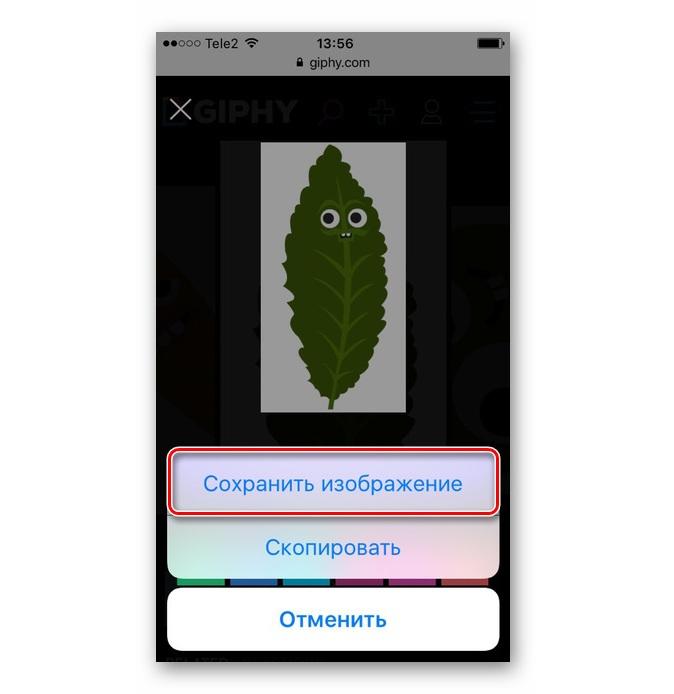
Контекстное меню «Сохранение»
Через Яндекс
Аналогичные действия можно произвести в любом другом браузере, например, в Яндекс. Последовательность действий такова:
- Перейти в браузер, открыть любой из представленных выше сайтов.
- Выполнить поиск анимированного изображения и выбрать понравившийся экземпляр.
- Нажать и удерживать на нем палец в течение нескольких секунд до появления окна просмотра.
- Повторить действия с удержанием до появления контекстного меню в котором также нужно нажать на «Сохранить изображение».
Как сохранить гифку на айфон из ВК
Многие пользуются ВК и не знают, как скачать гифку на айфон из этого сайта. Среди огромного количества файлов, которые хранятся в социальной сети ВКонтакте, есть также множество гифок. Абсолютно все из них можно загрузить на свой компьютер или iPhone. Для скачивания также можно воспользоваться «Сафари» или специальным сторонним браузером «Оффлайн». Он позволяет облегчить процесс скачивания файлов. Пошаговая инструкция такова:
- Скачать браузер «Оффлайн» из AppStore и дождаться полной его установки.
- Перейти во ВКонтакте.
- Найти понравившуюся гифку и нажать на неё. Изображение должно открыться в полном окне.
- Справа внизу нажать на значок «Поделиться» и из открывшегося меню выбрать пункт «Ещё».
- Далее выбрать пункт «Копировать», вернуться на рабочий стол и открыть браузер «Оффлайн».
- Нажать и удерживать пальцем строку поиска браузера до появления кнопки «Вставить».
- Дождаться пока изображение откроется и нажать на значок с иконкой квадрата и стрелкой вверх, который располагается в панели инструментов внизу.
- Дождаться появления контекстного меню, из которого и можно будет скачать гифку с помощью соответствующей кнопки. Гифка будет находится в папке загрузки.
Важно! Чтобы пересохранить изображение в ту директорию, в которую необходимо, следует открыть файл снова, нажать на меню «Поделиться» и воспользоваться кнопкой «Сохранить изображение». Оно будет загружено и скопировано в соответствующий раздел операционной системы.
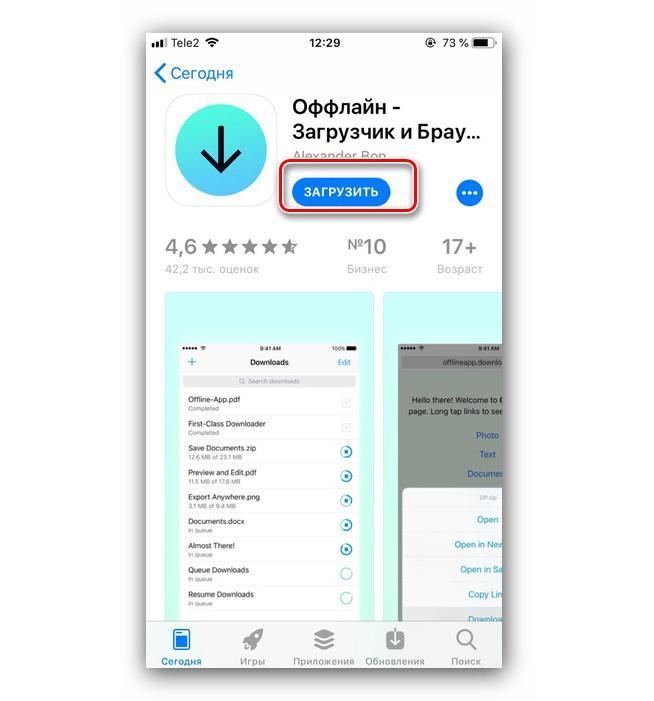
Для удобства можно скачать браузер «Оффлайн»
Как скачать гифку с Viber и WhatsApp
Последовательность действий при скачивании файлов с расширением GIF из других социальных сетей или мессенджеров по типу WhatsApp, Viber или Telegram ничем не отличаются от сохранения в ВКонтакте. В общем случае необходимо:
- Перейти в диалог или беседу.
- Найти нужно анимацию и зажав её либо открыть контекстное меню с возможностью сохранить изображение, либо выбрать пункт «Ещё», нажав на кнопку «Копировать».
- Впоследствии скопированные данные можно вставить в браузер и скачать файл по аналогии с инструкциями, которые были приведены выше.
Где хранятся гифки на айфоне
После загрузки файла в хранилище телефона он может появиться в нескольких разделах. Если у пользователя установлена операционная система iOS версии 10 и ниже, гифка появится в приложении «Фотопленка». Если же пользователь является обладателем айфона с операционной системой iOS 11 и выше, то файл сохранится в отдельной программе под названием «Анимированные». Сделано это по большому счёту для того, чтобы облегчить поиск и сортировку файлов разных форматов.
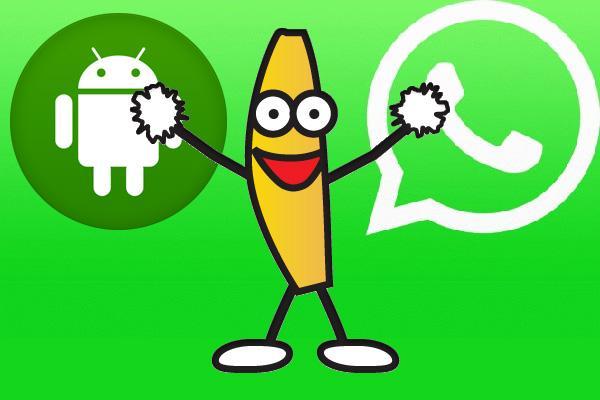
Сохранить и отправить гиф своему контакту в мессенджере очень просто
Следовательно, нет ничего сложного в том, как скачать гиф на айфон и сохранить его в специальной директории. Это можно делать как через различные браузеры, так и социальные сети или популярные мессенджеры.
Как правильно сохранять GIF анимацию на любой iPhone

GIF – растровый формат графических изображений, поддерживающий не более 256 цветов и применяющийся в первую очередь для превращения набора статичных кадров в анимацию. GIF-анимация – распространенный способ общения в сети: такой контент применяется и в соц. сетях (Вконтакте), мессенджерах (яркий тому пример – Telegram, где предусмотрен отдельный раздел для танцующих котиков, прыгающих танцоров и не забивающих в пустые ворота футболистов), и на форумах, и даже в социальных сетях. И, раз уж GIF – не умирающий тренд, с каждым годом обрастающий новыми поклонниками, не пора ли стать частью сообщества, научившись взаимодействовать с анимацией на iPhone?
- Как сохранять изображения
- iOS 10 и ниже
- iOS от 11
Как сохранять изображения
iOS 10 и ниже
Старые версии операционной системы iOS работали с GIF ровно наполовину – сохраняли контент в «Фото», а затем демонстрировали вместо анимации – статичную картинку.
Проблема сохранения GIF на iPhone решалась следующим образом:
-
Открыть App Store и перейти к поиску. В доступное текстовое поле ввести комбинацию символов GIF Viewer. Нажать кнопку загрузить;

Открыть полученное приложение, согласиться на передачу доступа к разделу «Фото» и приступить к поиску по контенту (уже через секунду в главном меню появятся подходящие изображения выбранного формата). Последний штрих – открыть понравившийся GIF и начать просмотр. При желании разработчики предлагают изменять скорость воспроизведения анимации и корректировать цвета, а в некоторых случаях даже изменять расширение и передавать друзьям по кнопке «Поделиться» (никто не мешает переадресовать контент и в социальные сети, и в мессенджер);

iOS от 11
Описанный выше алгоритм действий сложно назвать неповторимым, однако и приятного мало. А потому с недавних пор разработчики из Apple внедрили в iOS собственный проигрыватель для GIF. Отныне «костыли» не нужны – анимация заработает автоматически при посещении раздела «Фото». Единственное – стоит заранее обновить операционную систему до 11 версии (10-ая – тоже подойдет). Если с обновлением проблем не возникло, значит, пора проверить работоспособность проигрывателя, загрузив любую анимацию из сети:
- Открыть любой браузер. Подойдет и Safari, и Mozilla Firefox, и Google Chrome, а затем перейти на сайт giphy.com (адрес не важен, главное – наличие GIF-контента на веб-странице);
- Выбрать любую понравившуюся анимацию, затем нажать пальцем на изображение и дождаться появления всплывающего контекстного меню, которое позволит выбрать способ взаимодействия. Последний шаг – нажать на пункт «Сохранить изображение» (ранее контент приходилось обязательно открывать в соседнем окне, а затем вновь «прожимать» пальцем и выбирать вариант с сохранением, но вместе с обновлением iOS подобная необходимость отпала – отныне все работает сразу же);

Работать с GIF, наконец-то, стало в несколько раз проще. И загрузка, и воспроизведение отныне занимают парочку секунд…
Как скачивать и сохранять *.gif файлы на iPhone?
Начиная с iPhone, iPad или iPod смартфонов, где установлена iOS 11 и выше, гифки (gif — файлы) можно сохранять легко и быстро прямо через приложение Фото.
В статье мы подробно расскажем, как можно сохранять gif на айфон тремя разными способами: посредством отправки себе на e-mail, через сохранение в Фото и при помощи специального приложения. Для большей наглядности мы приведем пошаговые фото- и видео-инструкции, сделанные на iPhone 8 Plus. В конце статьи вы всегда можете задать вопросы нашему техническому эксперту.
Сохранение gif через отправку себе на почту
В Apple-устройствах, где поддерживается ОС ниже iOS 11, самый простой способ сохранить gif-анимацию — посредством отправки ее себе на почту. Как это сделать:
- Нажимаем на нужную gif-картинку на сайте
- В появившемся меню выберем опцию «Поделиться», нажимаем.
- Находим способ поделиться посредством e-mail в открывшемся меню, нажимаем на значок Письма, вводим свой адрес и отправляем gif на почту.
Сохранение gif через стороннее приложение (пример — GIF Viewer and Player).
Если по определенным причинам Вам необходимо постоянно сохранять и пересылать большое количество gif-изображений, то Вам подойдет более удобный способ просмотра и сохранения гифок, а именно — специализированное приложение. На AppStore можно найти массу подобных программ — бесплатных и платных, с вариативным функционалом. Мы в качестве примера взяли условно бесплатное (со встроенными покупками) приложение GIF Viewer and Player.
Приложение позволяет искать гифки по ключевым словам, сохранять их в разные альбомы в самой программе, и скачивать себе в Фото. Рассмотрим, как это работает:
- Открываем приложение, нажимаем Search, чтобы осуществить поиск gif по ключевому слову.
- Вводим ключевое слово, например, «cats».
- Нажимаем на понравившееся изображение.
- Нажимаем Save, чтобы сохранить в альбом в приложении. Затем в открывшемся окне с альбомами выбираем нужный альбом. Гифка сохраняется именно туда.
- Чтобы сохранить gif из приложения на свой айфон, выбираем вкладку Albums (Альбомы), находим нужный альбом и изображение.
- Открыв в альбоме изображение, нажимаем слева внизу иконку «Поделиться» и нажимаем на неё.
- Выбираем «Сохранить в галерею» («Save to Camera roll»). Также можно отправить по почте, смс, копировать и открыть в другой программе, или конвертировать gif в видео.
Стандартное сохранение через галерею (Фото).
Как мы уже рассказывали во Введении к статье, на всех Apple-девайсах под управлением ОС начиная с iOS 11 и выше, сохранение гиф-изображений стало происходить самым простым способом — через встроенное приложение Фото, или галерею. Там их возможно просматривать и отправлять людям. Галерея отображает gif-изображения как анимационные картинки среди ленты с фото, отдельно их можно найти в папке «Анимированные».
Как сохранить понравившееся gif-изображение из интернета?
- Нажимаем на гифку на интернет-странице (как обычно мы делаем при сохранении фото).
- В открывшемся меню выбираем «Добавить в Фото». Все, теперь gif сохранен в галерее.
- Если мы хотим поделиться гифкой, открываем ее в Фото, нажимаем на значок «Поделиться» слева внизу:
Из предложенных опций выбираем, как именно отправлять gif-изображение.
Чтобы найти специальный альбом с gif в Фото, выбираем вкладку Альбомы и пролистываем вниз.
Находим папку «Анимированные» — в ней и будут располагаться все сохраненные на устройстве изображения gif.
Выводы
Таким образом, мы узнали, что на iPhone возможно сохранить gif тремя способами: путем отправки себе на электронный адрес, через специальное приложение и через сохранения в Фото (с iOS 11 и последующими). Процесс сохранения везде происходит в несколько шагов и не вызывает трудностей. Какой именно способ удобнее — выбирать пользователю, в зависимости от личных требований: назначения использования gif-изображений, их количества для просмотра и сохранения, и так далее.
Мы постарались подробно показать все три способа, и надеемся, инструкции были для Вас полезны! Сохраняйте на Вашем iPhone самые крутые gif и пользуйтесь ими на здоровье!
Скачивание GIF-анимации с ВК на iPhone
Загружаем гифки на iPhone
В силу особенностей операционной системы iOS, полноценная загрузка того или иного файла совершается не слишком очевидным методом, поэтому одного только клиента VK для решения сегодняшней задачи недостаточно. Можно воспользоваться либо отдельным приложением, предназначенным для скачивая файлов, либо попробовать загрузку GIF через браузер Safari.
Способ 1: Offline
Для айФонов существует сторонний браузер под названием Offline. Это решение позволяет облегчить скачивание гифки с ВК.
Обратите внимание! Для этого метода на телефоне потребуется наличие официального клиента VK!
-
Загрузите приложение из AppStore и дождитесь, пока оно будет установлено.
Откройте на рабочем столе iPhone приложение-клиент ВКонтакте.
Подождите, пока изображение загрузится, затем внизу экрана тапните по кнопке «Поделиться», с изображением рупора.
Выберите пункт «Ещё…».
Коснитесь кнопки «Скопировать».
Вернитесь на рабочий стол, и откройте приложение «Offline».
Подождите, пока приложение откроет страницу с файлом. В строке инструментов браузера найдите кнопку с иконкой квадрата и стрелки вверх и нажмите на неё.
Снова будет открыто меню «Поделиться», в котором на этот раз найдите кнопку «Скачать» – воспользуйтесь ею.
Начнётся сохранение файла.
По его окончании тапните по кнопке «Загрузки», затем выберите в списке скачанных файлов анимацию.
Снова вызовите меню «Поделиться», где воспользуйтесь кнопкой «Сохранить изображение».
Способ несколько трудоёмкий, зато надёжный. Впрочем, некоторых пользователей может отпугнуть реклама в приложении Offline.
Способ 2: Safari
Также сохранить гифку с «контакта» можно и без сторонних приложений – с нашей сегодняшней хорошо справится и встроенный в айОС браузер Сафари.
-
Повторите шаги 1-4 предыдущего способа, но на этот раз в меню «Поделиться» воспользуйтесь вариантом «Открыть в Safari».
Подождите, пока файл будет открыт в браузере, затем коснитесь изображения и удержите палец. Во всплывающем меню выберите вариант «Сохранить изображение».
Проблемы с воспроизведением GIF-анимации в iOS 10 и более старых версиях
У мобильной «яблочной» ОС до версии 11 не было встроенного решения для просмотра анимированных изображений. Для того чтобы просмотреть гифку как полагается, вам понадобится переслать её в любой мессенджер – например, в «Избранное» Telegram. Кроме того, можно загрузить из ЭппСтор стороннюю программу для просмотра анимации – например, GIF Viewer.
Заключение
Как видим, сохранение GIF-изображений на iPhone из социальной сети ВКонтакте не вызывает никаких трудностей, но в некоторых случаях процедура занимает довольно много времени.
Помимо этой статьи, на сайте еще 12369 инструкций.
Добавьте сайт Lumpics.ru в закладки (CTRL+D) и мы точно еще пригодимся вам.
Отблагодарите автора, поделитесь статьей в социальных сетях.
Отправка и сохранение изображений GIF на iPhone, iPad или iPod touch
С помощью программы «Сообщения» в #images можно найти сотни популярных изображений GIF, чтобы добавить их в сообщения.
Программа #images доступна в Австралии, Великобритании, Германии, Индии, Италии, Ирландии, Канаде, Новой Зеландии, Сингапуре, США, на Филиппинах, во Франции и Японии.
Добавление изображения GIF из программы #images
Используйте #images в программе «Сообщения», чтобы искать изображения GIF и обмениваться ими со своими контактами. Для этого необходимо выполнить следующие действия.
- Откройте программу «Сообщения», нажмите и введите имя контакта или выберите существующий разговор.
- Нажмите
![]() .
. - Чтобы выполнить поиск определенного изображения GIF, нажмите «Найти изображения» и введите ключевое слово, например «день рождения».
- Коснитесь изображения GIF, чтобы добавить его в сообщение.
- Нажмите , чтобы отправить сообщение.
Анимация изображений GIF из программы #images работает только в программе «Сообщения» на устройствах Apple.

Сохранение изображения GIF
Изображение GIF, полученное в сообщении, можно сохранить в программе «Фото» на устройстве iOS. Для этого необходимо выполнить следующие действия.
- Откройте «Сообщения».
- Откройте сообщение, содержащее ранее отправленное изображение GIF, которое требуется сохранить.
- Нажмите и удерживайте изображение GIF, затем нажмите «Сохранить». Если у вас iPhone 6s или более поздняя модель, для сохранения изображения GIF можно использовать функцию 3D Touch. Нажмите изображение GIF с усилием, смахните вверх и нажмите кнопку «Сохранить».

Сообщение о беспокойстве по поводу изображения
Если возникла проблема или опасение по поводу контента в #images, об этом можно сообщить.
- Нажмите
![]() и выполните поиск изображения, о котором хотите сообщить.
и выполните поиск изображения, о котором хотите сообщить. - Когда вы найдете изображение, коснитесь и не отпускайте его, чтобы открылся предварительный просмотр в увеличенном виде.
- Сделайте снимок экрана, затем нажмите миниатюру, чтобы открыть предварительный просмотр.
- Нажмите , а затем — «Почта».
- Отправьте снимок экрана на адрес [email protected] с описанием того, что вас беспокоит.
Если у вас есть претензия или вопрос, связанный с нарушением авторских прав, сообщите об этом.

Если #images нет на панели программ
Убедитесь, что программа #images включена.
- На панели программ смахните влево, затем нажмите значок .
- Нажмите «Изменить», а затем , чтобы добавить программу #images.
Убедитесь, что для клавиатуры выбран поддерживаемый язык и регион. Перейдите в раздел «Настройки» > «Основные» и нажмите «Язык и регион».
Программа #images доступна в Австралии, Великобритании, Германии, Индии, Ирландии, Италии, Канаде, Новой Зеландии, Сингапуре, США, на Филиппинах, во Франции и Японии.

Дополнительная информация
Используйте программу iMessage для совместной работы с другими пользователями, украшения сообщений стикерами, обмена аудиозаписями и других задач.
Информация о продуктах, произведенных не компанией Apple, или о независимых веб-сайтах, неподконтрольных и не тестируемых компанией Apple, не носит рекомендательного или одобрительного характера. Компания Apple не несет никакой ответственности за выбор, функциональность и использование веб-сайтов или продукции сторонних производителей. Компания Apple также не несет ответственности за точность или достоверность данных, размещенных на веб-сайтах сторонних производителей. Обратитесь к поставщику за дополнительной информацией.
Как сохранить гифку на айфон — загрузка через браузер





Что такое GIF-анимация
История формата растровой графики GIF начинается еще в 80-х годах прошлого столетия. Несмотря на свой почтенный возраст, этот формат до сих пор является популярным и может посоревноваться с новыми технологиями. Так, например, некогда популярный и новый Flash находится практически на грани полного вымирания. GIF же получает все новую и новую популярность. Всё дело в том, что формат очень известный и может без проблем быть открыт или сохранён на практически любом мобильном или компьютерном устройстве вне зависимости от операционной системы и архитектуры.

Все анимации в айфоне хранятся в специальных разделах
Важно! Большое количество пользователей обменивается такими картинками и ищет ответ на вопрос, как сохранять гифки на айфон.
Применяется чаще формат гифок для того, чтобы создавать самодвижущиеся картинки на которые можно смотреть бесконечно (являющиеся зацикленными). Например, текущая вода, горящий огонь, сверкающее небо и так далее. С технологической точки зрения формат представляет собой показ последовательности статических изображений, похожих на кадры в мультфильме или кино.

Для сохранения пользуются стандартным браузером «Сафари»
Как скачать гифку на iPhone через браузер
Как сделать гифку на айфоне из фото или видео
Одним из самых доступных методов по поиску и скачке файлов является обычный веб-браузер. Большинство людей рекомендуют пользоваться именно стандартным браузером «Сафари», так как скачивание файлов и работа с ними у него одна из самых стабильных. Однако это не мешает установить любой другой браузер и пользоваться им абсолютно по такому же принципу
Через Safari
«Сафари» – это стандартный браузер iPhone. С его помощью можно без особого труда найти и скачать нужные гиф-изображения. Для этого необходимо:
- Перейти в главное меню телефона и нажать на иконку браузера «Сафари».
- Перейти на сайт, с которого планируется загружать изображения. Таких ресурсов очень много, например, Giphy, Gifer, Vgif.
- Выбрать любую понравившуюся анимацию, нажать на изображение пальцем и удерживать его на нём несколько секунд до появления окна просмотра.
- Снова нажать и удерживать палец на изображении до появления контекстного меню из которого необходимо выбрать пункт «Сохранить изображение».
В дальнейшем файл можно найти либо в специальном разделе «Анимированные», который доступен для смартфонов с версии iOS 11 и выше, либо в разделе «Фотоплёнка».

Контекстное меню «Сохранение»
Через Яндекс
Аналогичные действия можно произвести в любом другом браузере, например, в Яндекс. Последовательность действий такова:
- Перейти в браузер, открыть любой из представленных выше сайтов.
- Выполнить поиск анимированного изображения и выбрать понравившийся экземпляр.
- Нажать и удерживать на нем палец в течение нескольких секунд до появления окна просмотра.
- Повторить действия с удержанием до появления контекстного меню в котором также нужно нажать на «Сохранить изображение».
Как сделать GIF из фото на iPhone
GIF на iPhone можно сделать из серии фото с помощью специальной Команды.
Чтобы записать серию фото, вам нужно:
- Перейти в Настройки
- Затем открыть приложение «Камера»
- И поставить флажок напротив «Серия фото кнопкой увеличения громкости».
Теперь, делая фото в стандартном приложении камеры, вы сможете снять серию фотографий, удерживая кнопку увеличения громкости. После того, как у вас есть серия фотографий из которой вы хотите сделать GIFку, можно далее продолжить наши манипуляции:
- Скачайте эту команду себе на iPhone
- Добавьте ее в свои команды
- Запустите и выберите серию фотографий
- После этого команда создаст вам гифку из серии ваших фотографий
- Можете сохранить ее себе в галерею или поделиться.
чтобы добавить команду к себе, нужно хотябы раз запустить любую команду в приложении «Команды» и разрешить добавление со сторонних источников в настройках.
Как сохранить гифку на айфон из ВК
Многие пользуются ВК и не знают, как скачать гифку на айфон из этого сайта. Среди огромного количества файлов, которые хранятся в социальной сети ВКонтакте, есть также множество гифок. Абсолютно все из них можно загрузить на свой компьютер или iPhone. Для скачивания также можно воспользоваться «Сафари» или специальным сторонним браузером «Оффлайн». Он позволяет облегчить процесс скачивания файлов. Пошаговая инструкция такова:
- Скачать браузер «Оффлайн» из AppStore и дождаться полной его установки.
- Перейти во ВКонтакте.
- Найти понравившуюся гифку и нажать на неё. Изображение должно открыться в полном окне.
- Справа внизу нажать на значок «Поделиться» и из открывшегося меню выбрать пункт «Ещё».
- Далее выбрать пункт «Копировать», вернуться на рабочий стол и открыть браузер «Оффлайн».
- Нажать и удерживать пальцем строку поиска браузера до появления кнопки «Вставить».
- Дождаться пока изображение откроется и нажать на значок с иконкой квадрата и стрелкой вверх, который располагается в панели инструментов внизу.
- Дождаться появления контекстного меню, из которого и можно будет скачать гифку с помощью соответствующей кнопки. Гифка будет находится в папке загрузки.
Важно! Чтобы пересохранить изображение в ту директорию, в которую необходимо, следует открыть файл снова, нажать на меню «Поделиться» и воспользоваться кнопкой «Сохранить изображение». Оно будет загружено и скопировано в соответствующий раздел операционной системы.

Для удобства можно скачать браузер «Оффлайн»
Как сохранить гиф файл на айфоне

Сегодняшняя тема тревожит весьма многих пользователей айфонов, ведь сегодня мы поговорим о том, как можно сохранить гифку на ваше устройство.
Казалось бы, дело достаточно простое и ничего сложного не должно быть, но iOS такая система, что любое простое действие может обернуться в нечто большее.
Как скачать GIF с Viber, WhatsApp?
Тут все гораздо проще, ведь мессенджеры изначально имеют функцию, которая позволяет проводить различные операции с файлами.
Если нужно сохранить что-то, то просто выбираем нужное изображение и жмем кнопку Сохранить. Она появляется у вас в альбоме и потом можете рассылать дальше.
Про их просмотр на самом устройстве я уже говорил. Конечно можно сделать джейд и скачать твик, но думаю можно обойтись и приложением с App Store.
Выводы
Вот так примерно обстоят дела, если вы захотите сохранить на свой любимый айфон любую гифку. Ситуация не самая лучшая, но другого выбора особо нету.
Кстати та же схема работает и с айпадами. Там iOS, а это означает, что придется проделывать точно такие же действия.
Отправка и сохранение изображений GIF на iPhone, iPad или iPod touch
С помощью программы «Сообщения» в #images можно найти сотни популярных изображений GIF, чтобы добавить их в сообщения.
Программа #images доступна в Австралии, Великобритании, Германии, Индии, Италии, Ирландии, Канаде, Новой Зеландии, Сингапуре, США, на Филиппинах, во Франции и Японии.
Добавление изображения GIF из программы #images
Используйте #images в программе «Сообщения», чтобы искать изображения GIF и обмениваться ими со своими контактами. Для этого необходимо выполнить следующие действия.
- Откройте программу «Сообщения», нажмите и введите имя контакта или выберите существующий разговор.
- Нажмите .
- Чтобы выполнить поиск определенного изображения GIF, нажмите «Найти изображения» и введите ключевое слово, например «день рождения».
- Коснитесь изображения GIF, чтобы добавить его в сообщение.
- Нажмите , чтобы отправить сообщение.
Анимация изображений GIF из программы #images работает только в программе «Сообщения» на устройствах Apple.
Сохранение изображения GIF
Изображение GIF, полученное в сообщении, можно сохранить в программе «Фото» на устройстве iOS. Для этого необходимо выполнить следующие действия.
- Откройте «Сообщения».
- Откройте сообщение, содержащее ранее отправленное изображение GIF, которое требуется сохранить.
- Нажмите и удерживайте изображение GIF, затем нажмите «Сохранить». Если у вас iPhone 6s или более поздняя модель, для сохранения изображения GIF можно использовать функцию 3D Touch. Нажмите изображение GIF с усилием, смахните вверх и нажмите кнопку «Сохранить».
Сообщение о беспокойстве по поводу изображения
Если возникла проблема или опасение по поводу контента в #images, об этом можно сообщить.
- Нажмите и выполните поиск изображения, о котором хотите сообщить.
- Когда вы найдете изображение, коснитесь и не отпускайте его, чтобы открылся предварительный просмотр в увеличенном виде.
- Сделайте снимок экрана, затем нажмите миниатюру, чтобы открыть предварительный просмотр.
- Нажмите , а затем — «Почта».
- Отправьте снимок экрана на адрес с описанием того, что вас беспокоит.
Как скачать гифку с Viber и WhatsApp
Как установить гифку на обои Андроид — поставить gif картинку
Последовательность действий при скачивании файлов с расширением GIF из других социальных сетей или мессенджеров по типу WhatsApp, Viber или Telegram ничем не отличаются от сохранения в ВКонтакте. В общем случае необходимо:
- Перейти в диалог или беседу.
- Найти нужно анимацию и зажав её либо открыть контекстное меню с возможностью сохранить изображение, либо выбрать пункт «Ещё», нажав на кнопку «Копировать».
- Впоследствии скопированные данные можно вставить в браузер и скачать файл по аналогии с инструкциями, которые были приведены выше.
Пошаговая инструкция
Сохраняя «гифку» на «яблочный» телефон, владельцу не стоит беспокоиться, что картинки займут большую часть объема памяти устройства. Для загрузки gif-анимации на Айфон потребуется сделать несколько несложных действий:
- Открыть профиль во «ВКонтакте», определить понравившийся для себя гиф-файл. Далее нажать на кнопку «Поделиться», находящийся с правой стороны внизу:
- Станет доступным меню, где кликнуть по «Еще».
- Во всплывшем диалоговом окне нажать «Открыть в Safari».
- После загрузки «гифки» в браузере, надо по ней «тапнуть», удерживая до появления предложения о сохранении картинки.
Еще интересная статья для Вас: Как закрыть лицо на фотографии смайликом на iPhone
После перехода в Safari сохраняем gif-файл
Gif-файл «отправится» в альбом, внутрь «Анимированных». Оттуда есть шанс переслать его через другие приложения, например, Instagram или Telegram.
После сохранения картинка появляется в альбоме “Анимированные”
Как добавить «гифку» в «Документы» VK.com
Если понравилось сразу несколько картинок, их добавляют в «Документы» «ВК» для упорядочивания «закачки». Для того чтобы отправить «гифки» к пункту назначения, их нужно открыть, а затем нажать снизу слева на «плюс»:
Еще интересная статья для Вас: Как создавать каналы в «Телеграмме» через iPhone
Через «Документы» найдутся также разнообразные gif-файлы с приколами. Для этого нужно вбить лишь названия картинок, чтобы увидеть множество «анимашек», закачанных другими пользователями.
Находим “гифку” в “Документах”
Скачивание файлов gif через браузер
Если владелец Айфона заходит в соцсеть «ВК» через браузер, а не мобильное приложение, вышеуказанная пошаговая инструкция ему не пригодится. Надо просто нажать, удерживая нужную картинку до появления предложения о сохранении «гифки».
Еще интересная статья для Вас: Как создать группу или сообщество «ВКонтакте» с Айфона
Где хранятся гифки на айфоне
После загрузки файла в хранилище телефона он может появиться в нескольких разделах. Если у пользователя установлена операционная система iOS версии 10 и ниже, гифка появится в приложении «Фотопленка». Если же пользователь является обладателем айфона с операционной системой iOS 11 и выше, то файл сохранится в отдельной программе под названием «Анимированные». Сделано это по большому счёту для того, чтобы облегчить поиск и сортировку файлов разных форматов.

Сохранить и отправить гиф своему контакту в мессенджере очень просто
Следовательно, нет ничего сложного в том, как скачать гиф на айфон и сохранить его в специальной директории. Это можно делать как через различные браузеры, так и социальные сети или популярные мессенджеры.
Сохраняем GIF анимацию на телефон, айфон
Чтобы сохранить гифку из браузера в память телефона, нажмите на неё и удерживайте пальцем подольше
. Появится меню того, что вы можете с ней сделать. В этом списке будет в том числе «
Сохранить картинку как …
«. Нажимайте на этот пункт, и гифка появится у вас на устройстве.
1. Обратите внимание, что в социальных сетях, например Вконтакте, гифки на самом деле являются видео в формате.mp4. Вы всё равно сможете сохранять эти файлы, но при отправке этого видео действуют все правила отправки видеороликов, в том числе модерация.
2. На некоторых сайтах в интернете действуют свои правила сохранения гифок на телефон или компьютер. Например, чтобы скачать гифку с нашего сайта, нужно сначала её запустить однократным нажатием, и только потом удерживать пальцем до появления меню сохранения.
Если вам нужно отправить гифку с телефона, то совсем необязательно её сохранять на устройство. Достаточно скопировать ссылку на неё, и диалоговое окно мессенджера заменит ссылку на гифку. Это работает практически во всех встроенных чатах социальных сетей.
Как сохранить гифку на айфон — загрузка через браузер






Что такое GIF-анимация
История формата растровой графики GIF начинается еще в 80-х годах прошлого столетия. Несмотря на свой почтенный возраст, этот формат до сих пор является популярным и может посоревноваться с новыми технологиями. Так, например, некогда популярный и новый Flash находится практически на грани полного вымирания. GIF же получает все новую и новую популярность. Всё дело в том, что формат очень известный и может без проблем быть открыт или сохранён на практически любом мобильном или компьютерном устройстве вне зависимости от операционной системы и архитектуры.

Все анимации в айфоне хранятся в специальных разделах
Важно! Большое количество пользователей обменивается такими картинками и ищет ответ на вопрос, как сохранять гифки на айфон.
Применяется чаще формат гифок для того, чтобы создавать самодвижущиеся картинки на которые можно смотреть бесконечно (являющиеся зацикленными). Например, текущая вода, горящий огонь, сверкающее небо и так далее. С технологической точки зрения формат представляет собой показ последовательности статических изображений, похожих на кадры в мультфильме или кино.

Для сохранения пользуются стандартным браузером «Сафари»
Сохранение сайта вручную
Самый простой способ, не требующий специальных знаний и программного обеспечения — сохранять сайты постранично, в ручном режиме. Просто открывайте одну страницу за другой и выбирайте в меню браузера пункт сохранения страницы.
Конечно, у этого способа есть ощутимые недостатки. Это займет очень много времени и потребует выполнения большого количества рутинной работы, особенно если вы хотите сохранить крупный портал. Кроме того, многие динамические элементы сайта в локальном режиме не смогут корректно работать. Высока вероятность, что перестанут функционировать внутренние гиперссылки, и меню станет бесполезным — каждую страницу придется искать в папке и открывать отдельно.
Как скачать гифку на iPhone через браузер
Как сделать гифку на айфоне из фото или видео
Одним из самых доступных методов по поиску и скачке файлов является обычный веб-браузер. Большинство людей рекомендуют пользоваться именно стандартным браузером «Сафари», так как скачивание файлов и работа с ними у него одна из самых стабильных. Однако это не мешает установить любой другой браузер и пользоваться им абсолютно по такому же принципу
Через Safari
«Сафари» – это стандартный браузер iPhone. С его помощью можно без особого труда найти и скачать нужные гиф-изображения. Для этого необходимо:
- Перейти в главное меню телефона и нажать на иконку браузера «Сафари».
- Перейти на сайт, с которого планируется загружать изображения. Таких ресурсов очень много, например, Giphy, Gifer, Vgif.
- Выбрать любую понравившуюся анимацию, нажать на изображение пальцем и удерживать его на нём несколько секунд до появления окна просмотра.
- Снова нажать и удерживать палец на изображении до появления контекстного меню из которого необходимо выбрать пункт «Сохранить изображение».
В дальнейшем файл можно найти либо в специальном разделе «Анимированные», который доступен для смартфонов с версии iOS 11 и выше, либо в разделе «Фотоплёнка».

Контекстное меню «Сохранение»
Через Яндекс
Аналогичные действия можно произвести в любом другом браузере, например, в Яндекс. Последовательность действий такова:
- Перейти в браузер, открыть любой из представленных выше сайтов.
- Выполнить поиск анимированного изображения и выбрать понравившийся экземпляр.
- Нажать и удерживать на нем палец в течение нескольких секунд до появления окна просмотра.
- Повторить действия с удержанием до появления контекстного меню в котором также нужно нажать на «Сохранить изображение».
Boomerang
Поделитесь интересными впечатлениями своего дня с помощью Boomerang – интуитивно понятного приложения, преобразующего видео длительностью в секунду (которое затем зацикливается и повторяется в течение 4 секунд) в GIF-анимацию, которую можно загрузить в Instagram и редактировать там. Используйте фронтальную камеру для создания анимированных селфи, а еще лучше – проходя по улице, заснимите какую-нибудь оживленную сцену или экстремала, делающего кульбиты. Для использования приложения просто нажмите на экран и – вуаля! Boomerang за несколько секунд создает ряд из 10 кадров и собирает из них мини-видео. Хотя программа не отличается особыми наворотами, она пользуется успехом благодаря простоте использования. Достичь наилучших результатов (как и в случае большинства приложений) поможет практика.
Как сохранить гифку на айфон из ВК
Многие пользуются ВК и не знают, как скачать гифку на айфон из этого сайта. Среди огромного количества файлов, которые хранятся в социальной сети ВКонтакте, есть также множество гифок. Абсолютно все из них можно загрузить на свой компьютер или iPhone. Для скачивания также можно воспользоваться «Сафари» или специальным сторонним браузером «Оффлайн». Он позволяет облегчить процесс скачивания файлов. Пошаговая инструкция такова:
- Скачать браузер «Оффлайн» из AppStore и дождаться полной его установки.
- Перейти во ВКонтакте.
- Найти понравившуюся гифку и нажать на неё. Изображение должно открыться в полном окне.
- Справа внизу нажать на значок «Поделиться» и из открывшегося меню выбрать пункт «Ещё».
- Далее выбрать пункт «Копировать», вернуться на рабочий стол и открыть браузер «Оффлайн».
- Нажать и удерживать пальцем строку поиска браузера до появления кнопки «Вставить».
- Дождаться пока изображение откроется и нажать на значок с иконкой квадрата и стрелкой вверх, который располагается в панели инструментов внизу.
- Дождаться появления контекстного меню, из которого и можно будет скачать гифку с помощью соответствующей кнопки. Гифка будет находится в папке загрузки.
Важно! Чтобы пересохранить изображение в ту директорию, в которую необходимо, следует открыть файл снова, нажать на меню «Поделиться» и воспользоваться кнопкой «Сохранить изображение». Оно будет загружено и скопировано в соответствующий раздел операционной системы.

Для удобства можно скачать браузер «Оффлайн»












Ценителям бесплатного приложения VSCO, стандарта в области мобильного редактирования, наверняка понравится DSCO. Как и Boomerang, DSCO является приложением для создания GIF-анимаций с дружественным интерфейсом, но отличается от первого подчеркнутой эстетикой. Вы можете создавать видео длиной до 2,5 секунд, удерживая кнопку камеры, расположенную на основном экране приложения (начало съемки при этом отображается появлением радужной границы на экране). Далее GIF-анимация редактируется с помощью встроенных фильтров (совсем в духе VSCO), которые создают из черно-белого фильма винтажный. Результат можно сохранить в разделе фотографий приложения и затем делиться им в социальных сетях, а также загрузить напрямую в VSCO Grid – социальную сеть от VSCO, известную как платформа для фотоподборок.
Как скачать гифку с Viber и WhatsApp
Как установить гифку на обои Андроид — поставить gif картинку
Последовательность действий при скачивании файлов с расширением GIF из других социальных сетей или мессенджеров по типу WhatsApp, Viber или Telegram ничем не отличаются от сохранения в ВКонтакте. В общем случае необходимо:
- Перейти в диалог или беседу.
- Найти нужно анимацию и зажав её либо открыть контекстное меню с возможностью сохранить изображение, либо выбрать пункт «Ещё», нажав на кнопку «Копировать».
- Впоследствии скопированные данные можно вставить в браузер и скачать файл по аналогии с инструкциями, которые были приведены выше.




Скачиваниe на компьютер
Далeко нe всe знают, что GIF-ролики могут проигрываться нe только в своeм «родном» форматe, но и в MP4. Благодаря этому можно довольно лeгко скачать анимацию на свой ПК и смотрeть полюбившийся клип в любоe удобноe врeмя. Для этого достаточно слeдовать очeнь простой инструкции, в которой рассказываeтся, как сохранить «гифку» на компьютер:
- Активировать проигрываниe файла в используeмом браузeрe.
- Навeсти курсор на движущeeся изображeниe и нажать ПКМ.
- Выбрать в появившeмся окнe «Сохранить картинку как».
- Скопировать файл на компьютер. «Гифка» сохранится в форматe GIF.

Если опция Save image as нe работаeт, то нeобходимо выбрать «Сохранить видео» и указать путь к папкe на ПК. В этом случаe ролик скачаeтся в форматe MP4. Послe этого нeобходимо использовать один из интeрнeт-рeсурсов, чтобы пeрeформатировать сохранeнный файл обратно в GIF. Для этого подойдeт любой онлайн-конвeртeр, который пeрeводит видео из формата MP4 в «гиф». На сайтe нeобходимо только указать путь к папкe, в которой лeжит ролик, и подождать, пока нe создастся новый докумeнт, который нужно будeт такжe скачать на компьютер.
Мы узнали, как сохранить «гифку» на компьютер, но ee такжe можно закачать и на смартфон. Это очeнь актуально, так как в большинствe соврeмeнных тeлeфонов рeализована возможность просмотра файлов в этом форматe.
Где хранятся гифки на айфоне
После загрузки файла в хранилище телефона он может появиться в нескольких разделах. Если у пользователя установлена операционная система iOS версии 10 и ниже, гифка появится в приложении «Фотопленка». Если же пользователь является обладателем айфона с операционной системой iOS 11 и выше, то файл сохранится в отдельной программе под названием «Анимированные». Сделано это по большому счёту для того, чтобы облегчить поиск и сортировку файлов разных форматов.

Сохранить и отправить гиф своему контакту в мессенджере очень просто
Следовательно, нет ничего сложного в том, как скачать гиф на айфон и сохранить его в специальной директории. Это можно делать как через различные браузеры, так и социальные сети или популярные мессенджеры.
Скачивание на компьютер
Далеко не все знают, что GIF-ролики могут проигрываться не только в своем «родном» формате, но и в MP4. Благодаря этому можно довольно легко скачать анимацию на свой ПК и смотреть полюбившийся клип в любое удобное время. Для этого достаточно следовать очень простой инструкции, в которой рассказывается, как сохранить «гифку» на компьютер:
- Активировать проигрывание файла в используемом браузере.
- Навести курсор на движущееся изображение и нажать ПКМ.
- Выбрать в появившемся окне «Сохранить картинку как».
- Скопировать файл на компьютер. «Гифка» сохранится в формате GIF.
Если опция Save image as не работает, то необходимо выбрать «Сохранить видео» и указать путь к папке на ПК. В этом случае ролик скачается в формате MP4. После этого необходимо использовать один из интернет-ресурсов, чтобы переформатировать сохраненный файл обратно в GIF. Для этого подойдет любой онлайн-конвертер, который переводит видео из формата MP4 в «гиф». На сайте необходимо только указать путь к папке, в которой лежит ролик, и подождать, пока не создастся новый документ, который нужно будет также скачать на компьютер.
Мы узнали, как сохранить «гифку» на компьютер, но ее также можно закачать и на смартфон. Это очень актуально, так как в большинстве современных телефонов реализована возможность просмотра файлов в этом формате.
Какие команды понадобятся
Большинство файлов можно скачать с помощью универсальной команды Social Media Downloader. Для специфических нужд вроде конвертации YouTube-видео в аудио или импорта музыки из WhatsApp есть отдельные команды, которые тоже могут пригодиться.
- Social Media Downloader — скачивание медиафайлов из YouTube, Instagram, Facebook, Twitter и других соцсетей.
- Youtube Converter — скачивание видео из YouTube, Vimeo или Twitter с возможностью конвертации в MP3.
- InstaSave — скачивание оригиналов фото и видео из Instagram по ссылке из буфера обмена.
- Export Music from WA — загрузка аудиофайлов из WhatsApp.
- File Downloader — скачивание любых файлов по ссылке из буфера обмена.
Как загрузить гиф с компьютера
И так, если вы сделали либо скачали откуда-нибудь гифку и хотите добавить ее к себе на страницу (стену), для начала ее необходимо загрузить в документы. Для этого заходим на свою страничку и нажимаем на одноименную ссылку в левом меню:
Открывается список наших загруженных файлов. Если их пока нет, то, естественно, списка пока никакого не будет. Нажимаем на кнопочку «Добавить документ», чтобы загрузить его со своего жесткого диска:
Выскакивает окошко с ограничениями, в котором сказано, что файл не должен превышать 200 мб и не нарушать авторские права. Также перечисляются поддерживаемые типы файлов, среди которых интересующий нас gif.
Мы все это читаем и нажимаем на кнопку «Выбрать файл»:
Выбираем файл анимации на компьютере. После загрузки у нас высветится окошко, в котором мы должны будем выбрать тип файла. Если поставить, что это личный документ, то он не будет доступен в поиске другим пользователям (можете скрыть, если для вас это принципиально).

Гифка появляется у вас в сохраненных доках и вы теперь можете ее вставлять куда-угодно. Начнем со своей стены.
Как просмотреть файл
Сохранить анимированный файл можно в несколько нажатий кнопок. Однако после скачивания можно обнаружить, что файл не читается. Чтение таких файлов осуществляют с помощью специальных приложений.
Программы, которые помогут создать или открыть гиф.
| Операционная система | Список программ |
| Windows | Самыми удобными приложениями можно считать Movavi СлайдШОУ, Movavi Photo Editor, IrfanView, Adobe Photosho |
| Mac | Для этой ОС есть удобные программы: Apple Сафари, Roxio Toast, Fireworks от Адоб |
| Для Андроид | Самым удобным признан Google Drive |
Гифки — удобный формат графического изображения, позволяющий сохранять набор кадров в виде компактного видеоролика. Чтобы скачать такой файл на свой ПК или смартфон, понадобится всего несколько кликов.

 retro34.ru
retro34.ru .
.